نصب خیلی ساده است و پنج مرحله داره که اصولا افراد مرحله ی اول را انجام داده اند ولی به نظر من توی آموزش باید ذکر بشه
1- کاری که باید انجام بدهید این است که تمام تنظیمات لازم برای وب سرور و PHP را از این مسیر توی WHM انجام بدهید
-توی این مرحله Plugin وب سرور Litespeed رو باید نصب کنید، این چند تا دستور را اجرا کنید
[php]wget http://www.litespeedtech.com/packages/cpanel/lsws_whm_plugin_install.sh[/php]
[php]sh ./lsws_whm_plugin_install.sh[/php]
[php]rm -f lsws_whm_plugin_install.sh[/php]
برای حذف Plugin هم از این دستور می تونین استفاده کنین اگر بعدا نیاز بود
[php]/usr/local/cpanel/whostmgr/docroot/cgi/lsws/lsws_whm_plugin_uninstall.sh[/php]
[align=RIGHT]3- وارد WHM بشوید و بعد برین توی قسمت Plugins و بعد هم Litespeed
از توی این صفحه بر روی "Install LiteSpeed Web Server" کلیک کنید و بعد اطلاعات لازمه رو وارد کنید
ایمیله خودتون رو وارد کنین بهتره، پرت را 0 قرار بدین که جایگزین Apache بشه و username/password هم که وارد می کنین باید چیزی باشه که یادتون نره چون با استفاده از اونا می تونین به تنظیمات وبسرور دسترسی داشته باشید
وقتی اطلاعات رو تکمیل کردید روی Next کلیک کنید
[/align] [align=RIGHT]4- توی این مرحله اول باید برگردین به Apache و برای این کار از توی صفحه Plugin ها از WHM روی switch to Apache کلیک کنید
بعد بر روی "Build Matching PHP binary" کلیک کنید تا تنظیمات Apache به Litespeed منتقل شود
[/align] 5- در مرحله اخر فقط باید بر روی Restart LiteSpeed کلیک کنید که وب سرور یک بار restart شود، اگر باز هم سایت ها با Apache باز می شدند بر روی "Switch to LiteSpeed" کلیک کنید
1- کاری که باید انجام بدهید این است که تمام تنظیمات لازم برای وب سرور و PHP را از این مسیر توی WHM انجام بدهید
کد:
[size=small]Main >> Software >> EasyApache (Apache Update)[/size]
کد:
[size=small]cd /usr/src[/size]
[php]sh ./lsws_whm_plugin_install.sh[/php]
[php]rm -f lsws_whm_plugin_install.sh[/php]
برای حذف Plugin هم از این دستور می تونین استفاده کنین اگر بعدا نیاز بود
[php]/usr/local/cpanel/whostmgr/docroot/cgi/lsws/lsws_whm_plugin_uninstall.sh[/php]
[align=RIGHT]3- وارد WHM بشوید و بعد برین توی قسمت Plugins و بعد هم Litespeed
از توی این صفحه بر روی "Install LiteSpeed Web Server" کلیک کنید و بعد اطلاعات لازمه رو وارد کنید
ایمیله خودتون رو وارد کنین بهتره، پرت را 0 قرار بدین که جایگزین Apache بشه و username/password هم که وارد می کنین باید چیزی باشه که یادتون نره چون با استفاده از اونا می تونین به تنظیمات وبسرور دسترسی داشته باشید
وقتی اطلاعات رو تکمیل کردید روی Next کلیک کنید
[/align] [align=RIGHT]4- توی این مرحله اول باید برگردین به Apache و برای این کار از توی صفحه Plugin ها از WHM روی switch to Apache کلیک کنید
بعد بر روی "Build Matching PHP binary" کلیک کنید تا تنظیمات Apache به Litespeed منتقل شود
[/align] 5- در مرحله اخر فقط باید بر روی Restart LiteSpeed کلیک کنید که وب سرور یک بار restart شود، اگر باز هم سایت ها با Apache باز می شدند بر روی "Switch to LiteSpeed" کلیک کنید

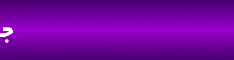

 [/align]
[/align] [/align]
[/align]